東芝 dynabook D61・D51・D41
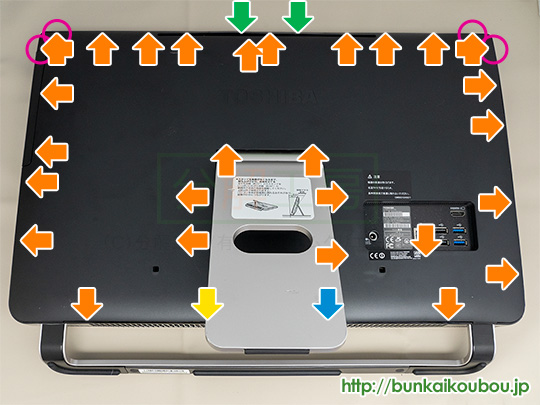
1.本体カバーを外す(1)
本体を裏返して置き、本体カバーを外します。本体カバーは大量のツメにて固定されています。ツメの位置をおおよそ把握したら箇所からツメを外して行きます。下部>中央部>左右の順で外して、上部のツメは持ち上げつつ外れないものを外すイメージです。
全てのツメは矢印の向きにカバーから突出している(噛み合っている)のでツメの方向を考えつつ外します。
は要注意のツメ、は矢印が重なって見づらいので補助的にツメの箇所を示しています。
次項目以降に補足の解説があります。

2.本体カバーを外す(2)
最初に箇所を外します。説明書にもある「溝」の位置から持ち上げる仕組みですが、持ちづらいのでiSesamoのようなそれなりに固くて薄いヘラやカード(金属製でないとカバーの硬さに負けると思います)を用意して、隙間に差し込んで起こす様にしながら上げると良いでしょう。
前項の通りからスタートして段々と上、横に進みます。

3.本体カバーを外す(3)
中央部と下部のツメがある程度外れたらカバーを持ち上げて外すのにもトライします。一発で外れる事は無いですが何度か試すとツメが外れる事があります。これを先ほどの項目のヘラなどを使って外すのと合わせて進めて行きます。

4.本体カバーを外す(4)
上部以外のツメがおおよそ(光学ドライブ(DVD/BD)の下あたりまで)外れたら、カバーを両手で掴み、下部から斜めにして持ち上げて外すのにトライします。ここまで来ると比較的簡単にツメが外れていくでしょう。上部のツメもある程度外れますが、真ん中の通風口付近のツメ(特に全体図の)が引っ掛かって残った状態になると思います。のツメは下部から持ち上げられた場合と反対方向にカバーを撓らせないと外れない様に出来ているので、他のツメが外れた状態で、通風口部分のみ反対にちょっと撓らせながら持ち上げる様にすると外れます。これでカバーが外れた状態になります。
 工具&部品リスト
工具&部品リスト

この記事に関係がある工具と部品のリストです。リンクをクリックするとAmazonでお買い物が可能です。
WD 内蔵SSD 2.5インチ / 500GB / WD Blue 3D / SATA3.0 / 5年保証 / WDS500G2B0A
PC用SSDの定番、WesternDigitalのBlueシリーズ。普及モデルですが5年保証が付いてお買い得。お値段と容量のバランスに優れた人気の500GBモデル。
WD 内蔵SSD 2.5インチ / 1TB / WD Blue 3D / SATA3.0 / 5年保証 / WDS100T2B0A
PC用SSDの定番、WesternDigitalのBlueシリーズ。普及モデルですが5年保証が付いてお買い得。HDDの代替えとしても最適な大容量1TB(1000GB)モデル。
アイネックス 2.5インチSSD/HDD変換マウンタ HDM-42
一体型など、HDDのコネクタ箇所が固定されているPCに2.5インチSSDを組み込みたい場合に必須のマウンタです。
iSesamo【iPhone/iPod/iPad対応修理工具】分解工房オリジナルロゴ版
最薄部0.3mmのステンレス製作業用ヘラです。分解工房ロゴ入りのオリジナルモデルです。隙間にねじ込んだり起こしたりケーブルを剥がしたり地味に便利な逸品。定番のヘラセット(約0.5mm)よりも薄いです。
アネックス(ANEX) ビスブレーカードライバー +2x100 No.3960
標準的な+2サイズのドライバ。日本製です。特殊先端形状で潰れたネジも廻せる…という売りですが、特に潰れていなくても使い易くて便利な一本です。
Appleのサービスマニュアルでは「Blackstick」という名前にて使用されている工具。静電気を帯電しにくいナイロン製で適度な硬さ、更に両端の片方はヘラ状、もう片方は尖っていてノートや携帯の分解にとにかく便利。こちらはmade in USAのものです。類似品があまりにも多くどれを選んだら良いかわからない、という声にお答えして分解工房公式店でも取扱を始めました。下の緑色のボタンからどうぞ。もちろん記事などで使われている本物です。
静電気防止用の手袋。基板を直接触る時や乾燥した時期の作業に一つあると安心ですね。Mサイズもあります。
こんな記事も読まれています

















